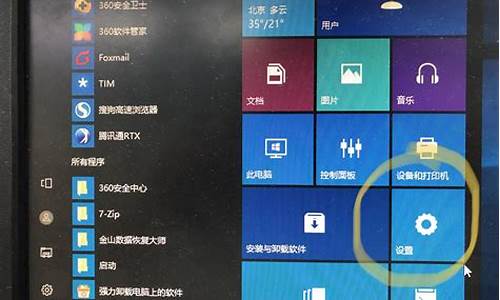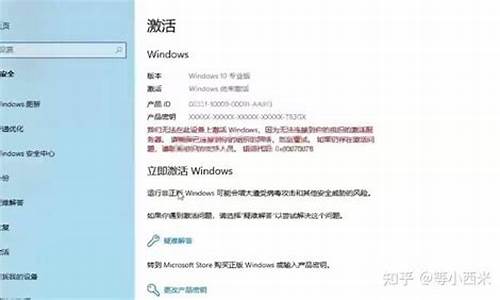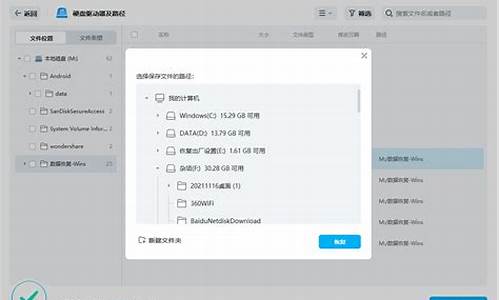华为电脑如何一键恢复系统-华为电脑系统恢复操作怎么操作
1.华为电脑重新启动恢复出厂设置后怎么开机
2.华为电脑怎么恢复出厂设置
3.华为笔记本如何恢复出厂设置
4.华为电脑恢复出厂设置
华为电脑重新启动恢复出厂设置后怎么开机

1、连接电源,开机时长按 F10 键进入系统恢复出厂界面。
2、进入后,选择“恢复出厂设置”。
3、按提示将数据备份到指定盘中,点击“添加文件”,选择需要备份的 C 盘内容,点击“开始”。
该方式可以备份个人文档等内容,无法备份软件,系统恢复出厂后,安装在 C 盘(系统盘)的软件,需要您重新安装。安装在非系统盘(例如D盘,E盘等)的应用软件,F10 之后是否需要重新安装取决软件本身的特性,部分软件需要重新安装。
4、备份完成后,会自动跳转到还原引导界面,按照界面提示操作进行操作即可。
5、系统恢复出厂后,将进入首次开机设置界面,按提示完成配置即可。
华为电脑怎么恢复出厂设置
当我们的笔记本电脑出现故障时,我们一般可以通过重启或者恢复出厂设置来尝试解决,那华为电脑怎么恢复出厂设置呢?一起来看看吧~
华为电脑怎么恢复出厂设置?windows11系统恢复出厂设置方法:
1、点击开始图标,点击设置。
2、点击系统,点击恢复。
3、点击重置此电脑右侧的初始化电脑即可。
windows10系统恢复出厂设置方法: ?
1、点击开始图标,点击设置,点击更新和安全。
2、点击恢复,点击开始,根据提示进行操作即可。
windows7系统恢复出厂设置方法:
1、在win7操作系统桌面上,点击左下角开始菜单,点击控制面板。
2、点击系统和安全,点击备份和还原选项。
3、点击恢复系统设置或者计算机,点击打开系统还原即可重置电脑。
本文以华为matebook x pro为例适用于windows11&&windows10&&windows7系统
华为笔记本如何恢复出厂设置
首先电脑在使用的时候或多或少会出现一些问题,其他品牌的电脑,出问题了也会重装,但他的重装一般需要很久就是重做系统,而华为电脑是恢复出厂设置,清空数据,不需要像其他电脑那么麻烦,并且会提示你备份重要数据。下面就看看如何操作吧。
首先你需要把计算机接入电源,然后把电脑关机或重启。待到电脑开机时长按或者点按“F10”按键进入“华为智能还原”界面。
进入后选择“恢复出厂设置”,进入这个界面的时候,电脑也会先自动检测硬件是否有问题,然后会提示你是否备份C盘数据,点击“备份”或者“是”,若无重要数据则点击跳过。恢复出厂设置只会清空桌面和C盘的文件其他盘的不用担心。
硬件检测完成,接着可以进行恢复出厂操作。
会提示你是否需要备份数据,可以勾选然后点击“开始”
备份完成,3秒后调到恢复出厂设置界面,这个时候点击“恢复出厂设置”开始
正式开售恢复出厂,大概是8分钟左右。
其实速度也蛮快的。
不到8分钟就恢复完成了,完成后电脑会自动重启。
接下来按照正常的步骤激活电脑就可以了。
先跳出来的是小娜语音助手,如果不想听她吧啦吧啦,就点击左下角的麦克风,她会被静音。
首先就要同意系统的使用条款。然后就点击下一步下一步。
海内存知己,天涯若比邻。请稍等……这是很多第一次用Windows的用户都会看到的。
马上就好,华为本本的开机速度还是可以的几秒钟就开了。
系统激活完成,进入桌面了。什么东西都没有,很清爽吧。
华为电脑恢复出厂设置
点击“开始”,开始恢复出厂,完成后华为笔记本就成功恢复出厂了。
出厂设置恢复到出厂时的默认状态,如开始界面,待机方式,操作快捷键,定时提醒等功能恢复,清除保存的参数设置。
将设备或仪器的个性设置恢复到出厂的默认状态,如开始界面,待机方式,操作快捷键,定时提醒等等恢复到出厂时的设置但不会删除存储的数据。
1、打开电脑,点击“开始”,选择“设置”。
2、找到并点击“更新和安全”。
3、点击“恢复”。
4、点击“开始”。
5、在弹出的对话框中,选择是"保留我的文件"还是“删除所有内容”,确认后点击选项,电脑就开始恢复出厂设置。
声明:本站所有文章资源内容,如无特殊说明或标注,均为采集网络资源。如若本站内容侵犯了原著者的合法权益,可联系本站删除。